คืนค่าการตั้งค่าทั้งหมด
คุณแน่ใจว่าต้องการคืนค่าการตั้งค่าทั้งหมด ?
ลำดับตอนที่ #8 : how to ทำปกหนังสืออย่างง่ายๆ อาจสร้างรายได้ให้กับคุณ
สิ่งที่จะกล่าวต่อไปนี้
อ้างอิงจากประสบการณ์ทำหนังสือทำมือของตัวข้าน้อยเอง
แบบว่าอยากเอามาแบ่งปันสาระความรู้ให้ชาวเด็ดีทุกท่าน =A=
งานหลักของ เราคือเรียนหนังสือ งานรองลงมาคืออ่านหนังสือ
งานรองๆลงมาอีกคือเขียนหนังสือ
(วรรณกรรมผู้ใหญ่หรือที่เรียกว่า นิยาย 18 อัพก็ไม่ผิดเหอะๆ ) และงานรองต่อๆ มา
คือการรับทำปกหนังสือนี่แหละค่ะ และวันนี้สิ่งที่อยากแบ่งปันคือ การทำปกหนังสือ (ถึงแม้จะมี
ประสบการณ์จะไม่ได้เยอะเท่าไหร่ ก็ต้องขออภัยมือใหม่หัดทำ =.,= )
อันนี้สำหรับท่านที่ต้องการหัดทำจ้า แต่สำหรับท่านใดที่ทำเก่งแล้วเข้ามาส่องก็ไม่ว่ากานนน...
เอาล่ะ มาเข้าเรื่องกันได้แล้ว สิ่งที่ต้องเตรียมก็คือ...Photoshop (ในที่นี้ขอใช้ cs.3 เด้อ)
>>> สิ่งที่ต้องท่องอันดับแรกคือ หนังสือไซส์ของมัน คือ A5 148 x 210 mm ค่ะ!!!
หนังสือนิยายส่วนใหญ่จะเข้าเล่มด้วยวิธีที่เรียกว่า "ไสกาว" ค่ะ
ดังนั้น เราจึงต้องคำนวณสันว่ามันจะหนาเท่าไหร่
วิธีที่ง่ายที่สุดก็คือหยิบหนังสือนิยายที่บ้านมาสักเล่ม แล้ววัดว่าจำนวนหน้าที่เท่ากับจำนวนหน้า
ต้นฉบับนิยายของเรา ว่ามันหนาเท่าไหร่
หรือ มองซ้าย...มองขวา หาไม้บรรทัดสักอันแล้วหยิบมันขึ้นมาวัดสันเอาเลยค่ะ
ง๊ายยยย...ง่ายยยยยย อิๆ
หรือง่ายกว่านั้น ถามโรงพิมพ์ก็ได้ค่ะ... บอกเขาว่านิยายหนากี่หน้า
แล้วเขาจะถามกลับมาจะเอากระดาษอะไร
ส่วนใหญ่จะใช้กระดาษกรีนรีดค่ะ... 80 แกรม
ในที่นี้ จะสมมติค่าสันให้มีขนาด 20 mm ค่ะ
อย่างที่บอกไป รูปเล่มของมันเท่ากับ A5 ปกหน้า-หลัง ด้านละ 148 mm. (ยังไม่รวมสันเน๊อะ)
งั้นเรามาคำนวณค่ารวมกันเต๊อะ...
148 x2 (ปกหน้า-ปกหลัง) = 296 + 20 (ค่าสัน) จะได้ทั้งหมด = 316 mm.
ส่วนความสูง เราให้เท่ากับ 210 mm.
ใช้ความละเอียดภาพที่ 300 dpi เท่านั้น และโหมดสี CMYK นะคะ
ถ้าได้แล้วเราก็ สวัสดีโฟโต้เฉาะ เอ๊ย...ชอป กันโลดดดดดดดดดดดดด

หน้าตาก็จะได้มาประมาณนี้ เสร็จแล้วลากเส้นสีฟ้าปิดมุมทั้งสี่ด้านทันที อ่ะโช๊ะ!!!!!!!

เสร็จแล้วลากสันจ้า
>> ลากเส้นไปที่ 148 mm 1 เส้น
>> ลากเส้นไปที่ 168 mm อีก 1 เส้น
หน้าตาก็ออกมาประมาณนี้
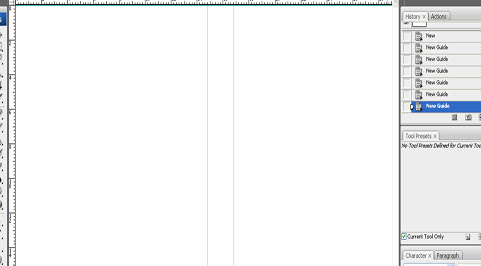
แล้วไปที่เมนู Image > Canvas Size
การกระทำนี้เพื่อทางโรงพิมพ์จะมีการเจียน (ไม่รู้ว่าเรียกถูกป่าวนะ) เผื่อขอบปกออกไปสำหรับการ
"ตัดตก" ค่ะ เพราะหนังสือที่ออกมาต้องมีการตัดขอบ ถ้าอยากได้ไซส์ A5 เป๊ะ กรุณาเผื่อขอบค่ะ ^___________^
ในที่นี้จะใช้ 6 mm มันจะได้เฉลี่ยเผื่อออกไปข้างละ 3 mm

แบบนี้
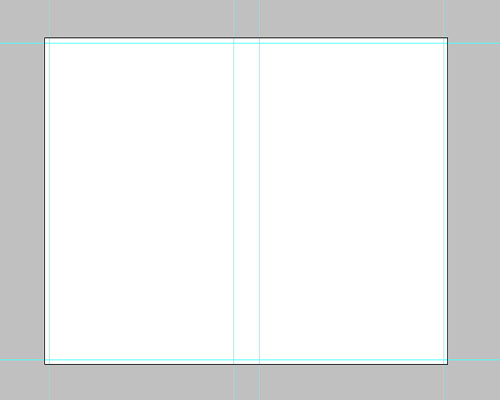
เสร็จแล้วเปิดรูปที่ต้องการทำปกขึ้นมา ถ้ารูปเล็กอย่าได้แคร์สื่อใดๆ
จัดการลากมันเข้าไปในปกของเราได้เลย อ่ะจ๊ากกกกกกกกกกกกก
จัดการลากรูปให้สมดุล ด้วยเมนู Edit > Fee Transform
หรือ ถ้าอยากให้รูปกลับด้าน ก็เข้า Edit > Transform
ออกแบบสันให้สวยงามตามใจฉัน อิๆ
จัดวางตามใจชอบ (ไม่ขออธิบายส่วนนี้ เหอๆ )
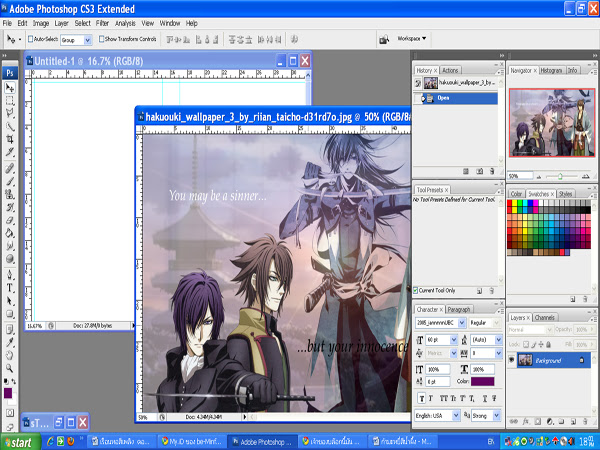
ขออภัยรูปไม่ชัด =.,=
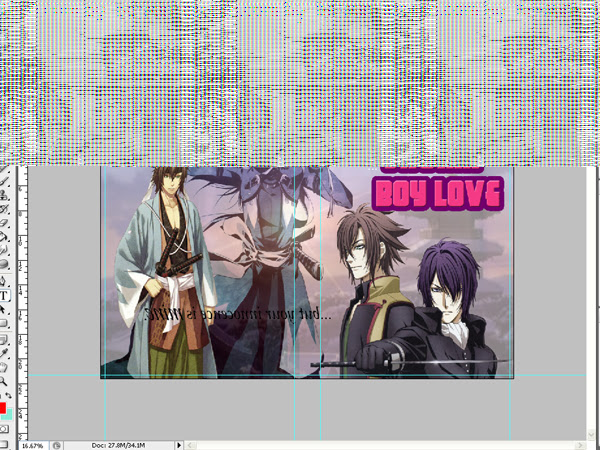

ของ เราก็ออกมาเป็นแบบนี้เน้อ... เอิ่ม แบบว่าภาพมัน ...
=[]= บอกไม่ถูกง่ะ อันที่จริงก็ไม่ได้ทำปกแนวนี้หรอก ถ้าไม่สวยก็อย่าว่ากันนะ
เสร็จแล้วอย่าลืมกดเซฟ ไฟล์งานเป็น [ PDF] นะจ๊ะ
สิ่งสำคัญ ท่องอันนี้ไว้*****
ในกรณีที่ทำส่งโรงพิมพ์ บางที่เค้าอาจบอกให้เราแยก layer ของตัว
หนังสือไม่ว่าจะชื่อเรื่อง หรือนามปากกา เราต้องแยกทุก layer นะจ๊ะ
![]()



ความคิดเห็น